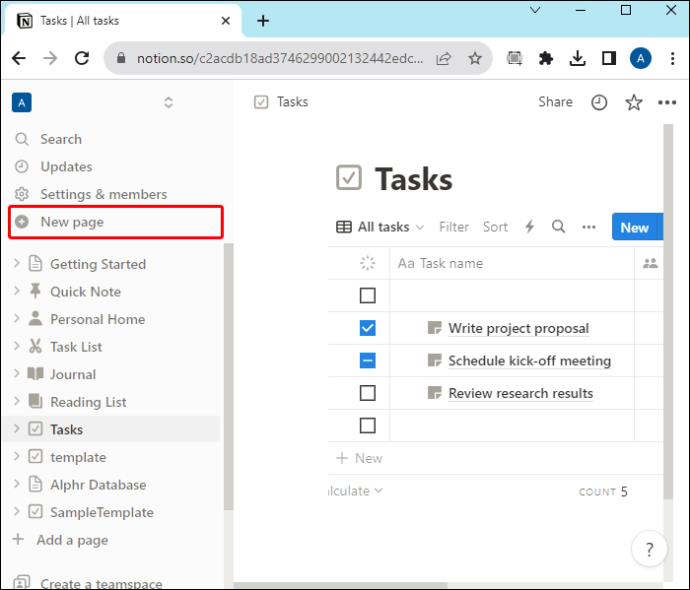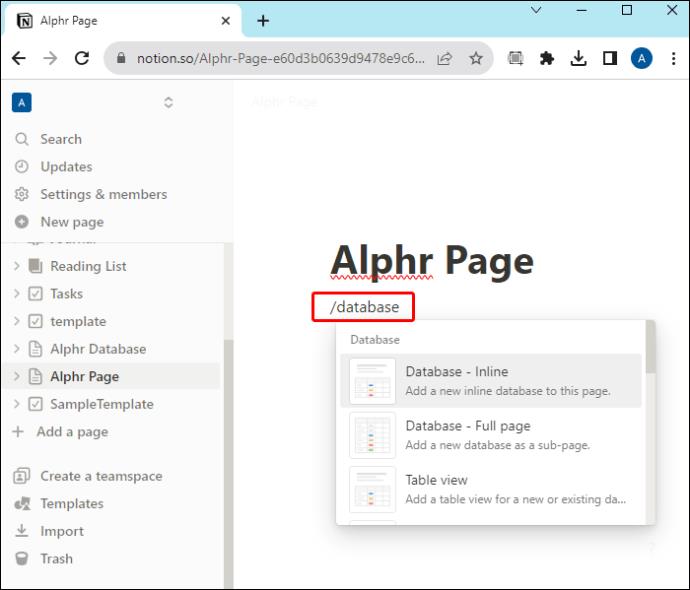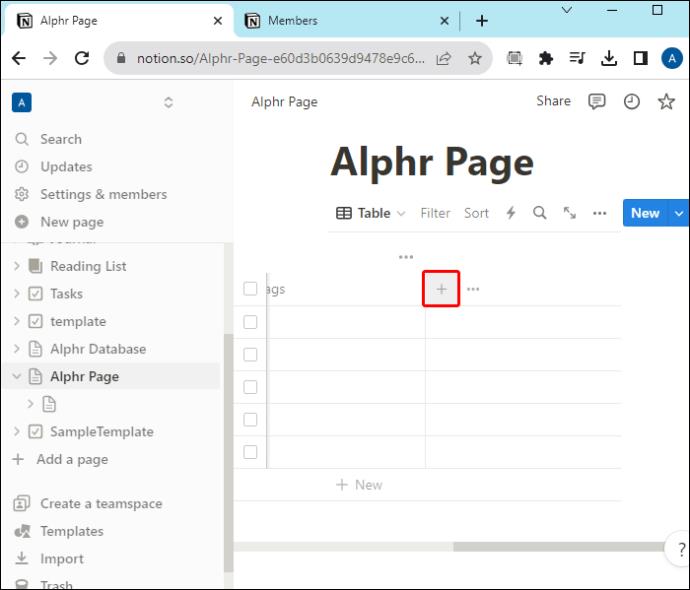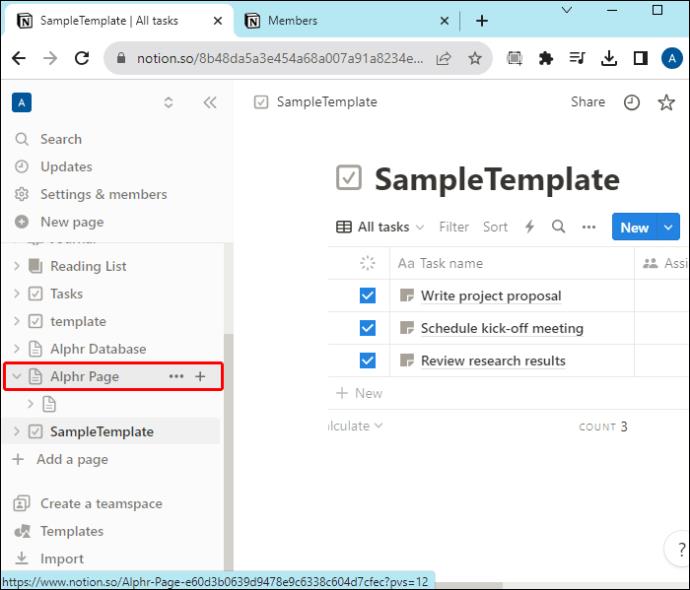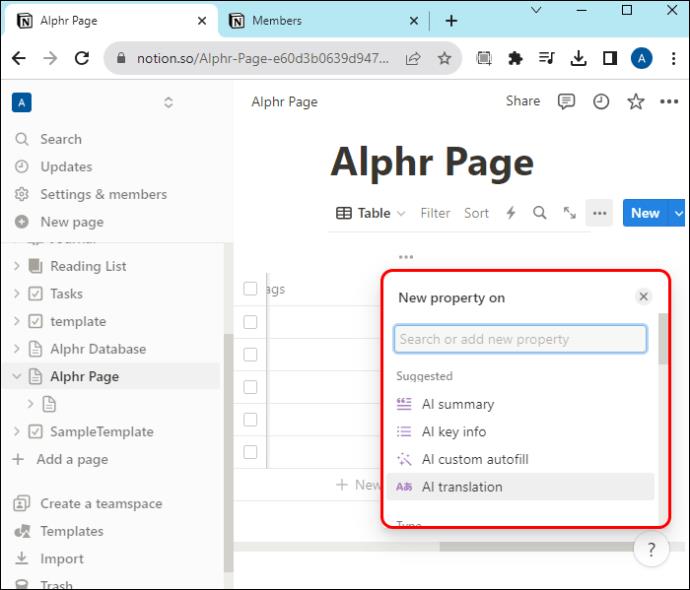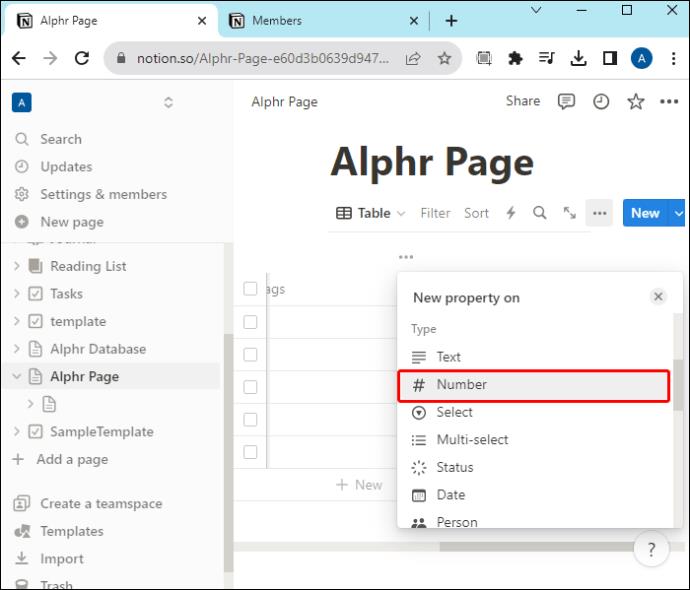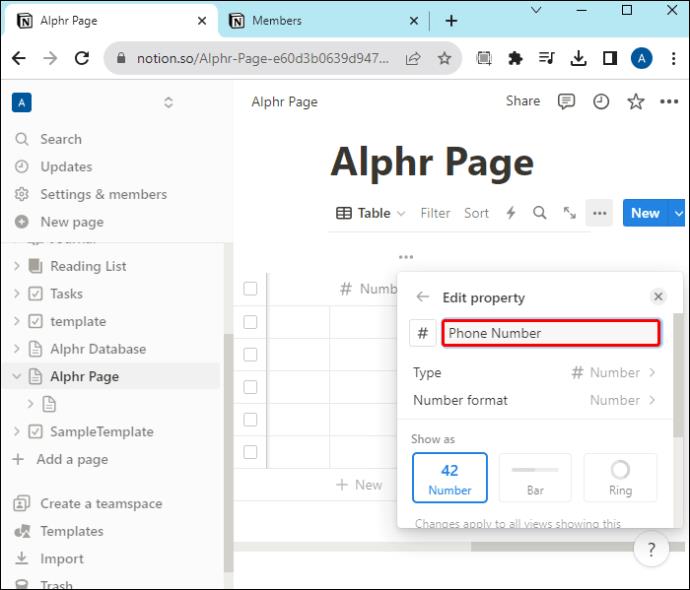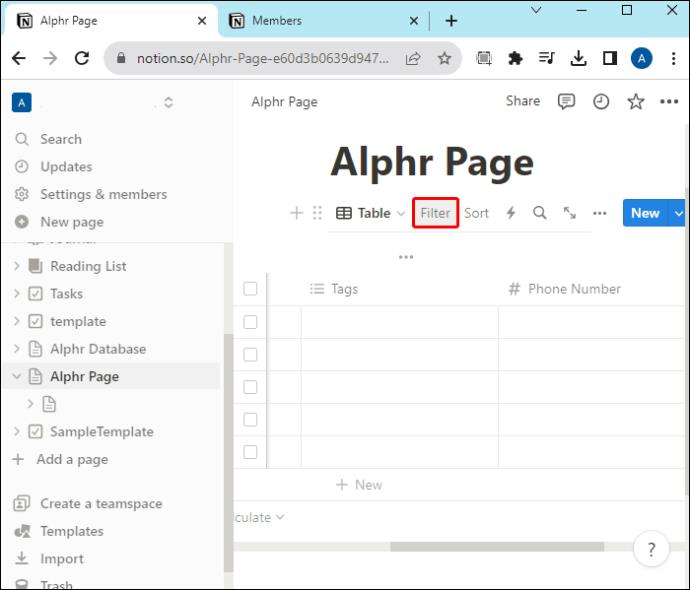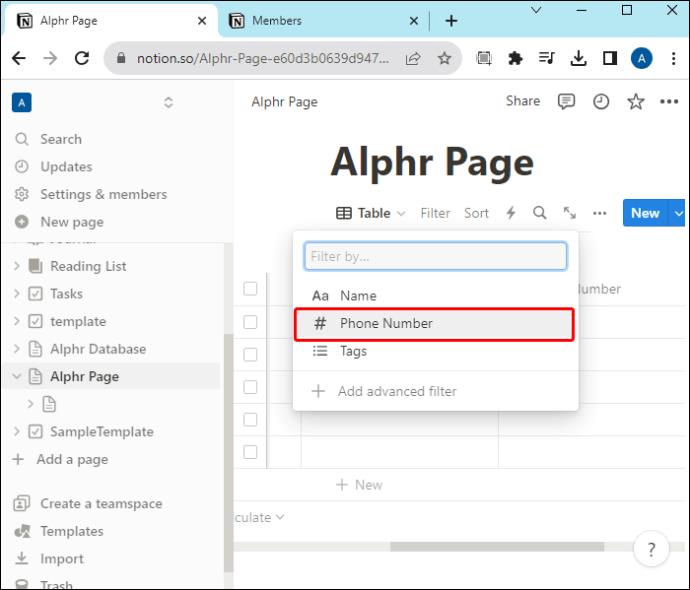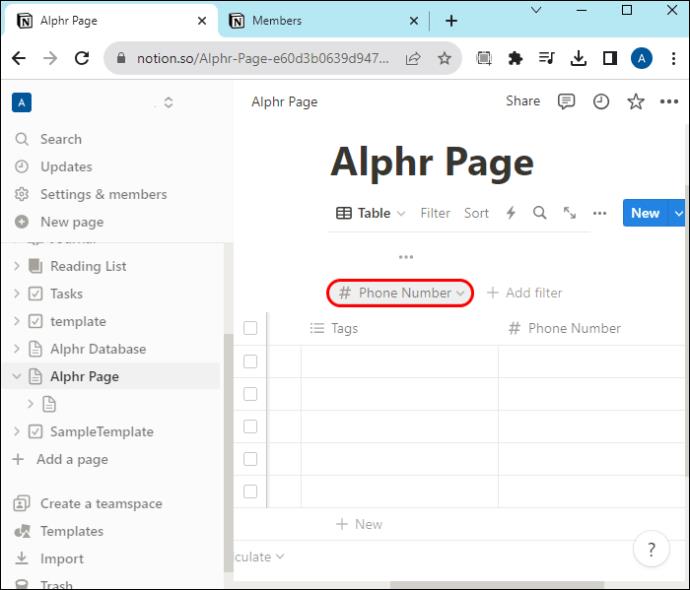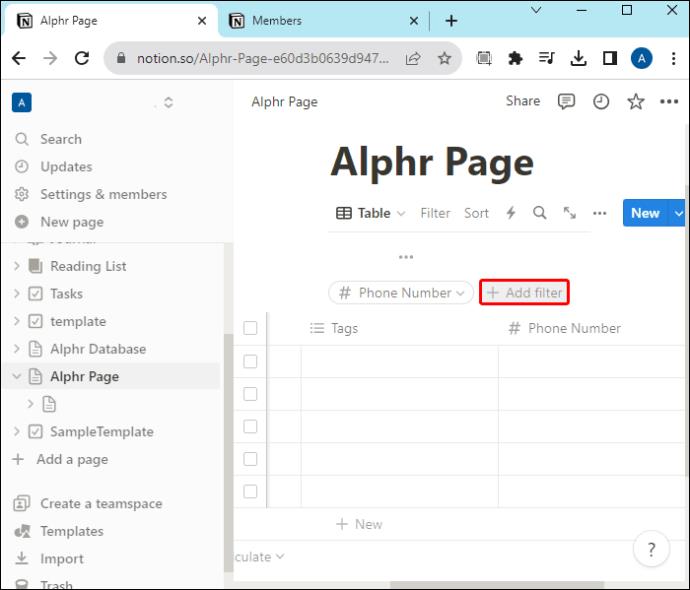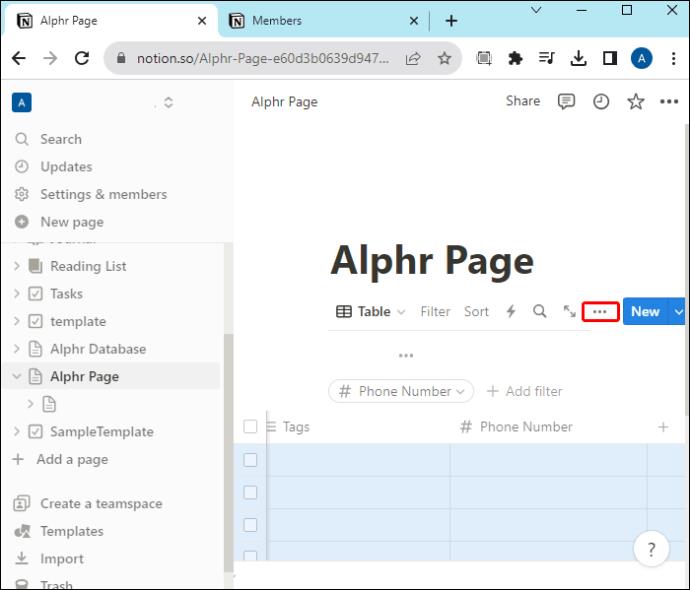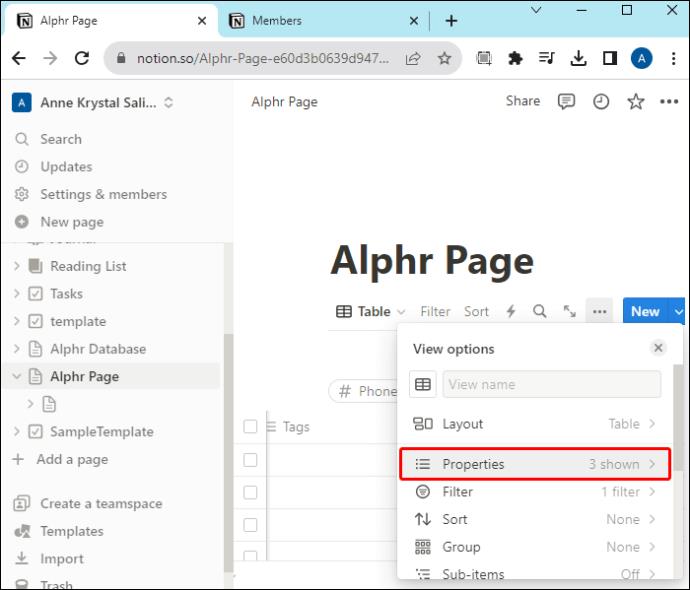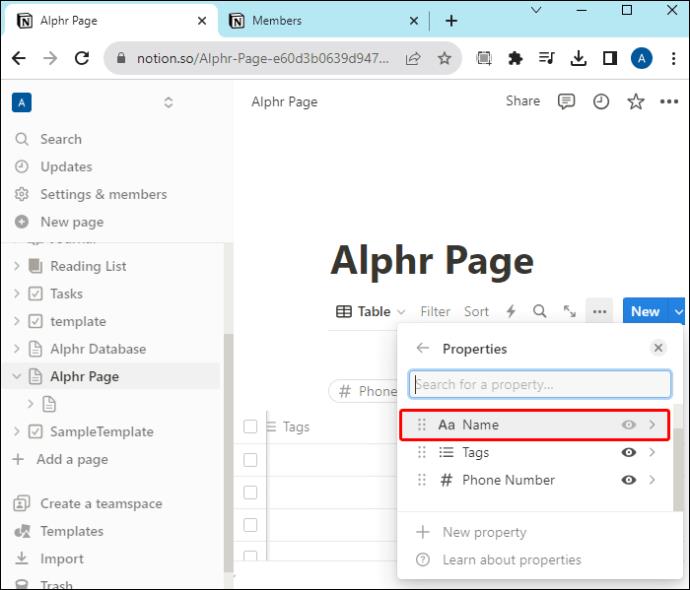Ако сте търсили начини да организирате информацията по-добре, добавянето на свойства към вашите страници на Notion трябва да бъде вашият основен приоритет. Свойствата помагат да се покаже и категоризира информация, специфична за всяка колона на базата данни. Независимо дали искате да наблюдавате отчетите за състоянието на проекта на вашия екип или да поставите отметка в списък със задачи, свойствата могат да ви помогнат да рационализирате дейностите си.

Прочетете, за да научите как да добавяте свойства към страница в Notion.
Как да добавите свойства към страница със стандартни идеи
Можете да използвате два типа страници в Notion: нормални и база данни. Последните имат присвоени свойства по подразбиране, но все пак можете да добавите още. Трябва да създадете база данни в Notion, за да използвате страница с база данни.
Стандартните страници трябва да имат създадени за тях бази данни, тъй като първоначално нямат никакви свойства. По-долу са дадени стъпки, които да ви напътстват през добавянето на свойства на нормална страница на Notion:
- Създайте нова страница от вашата начална страница на Notion.
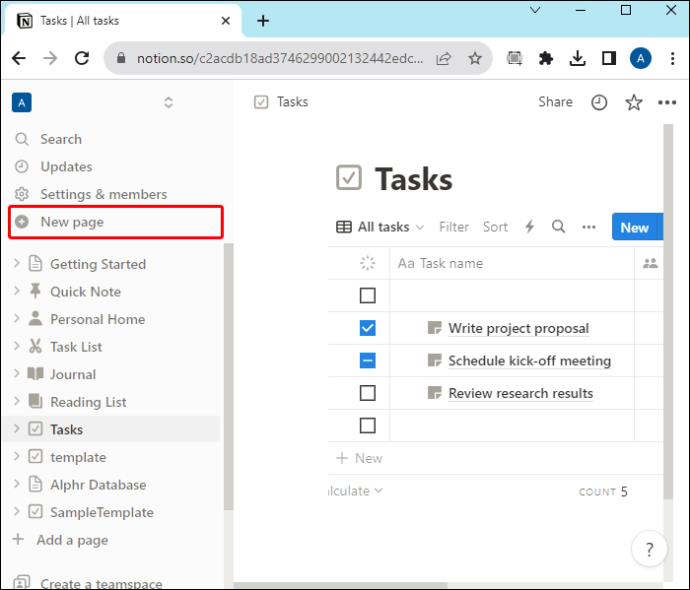
- Въведете командата /database, за да създадете база данни за страницата.
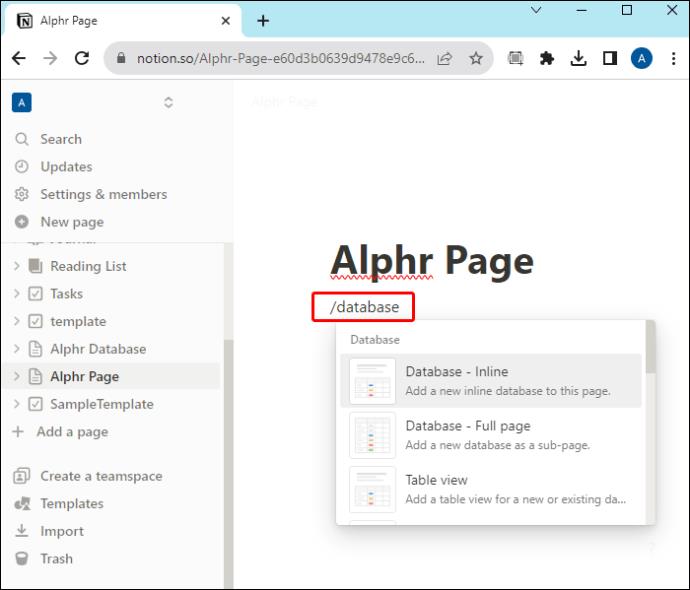
- Кликнете върху иконата + вдясно на базата данни, за да добавите произволен брой свойства, от които може да се нуждаете.
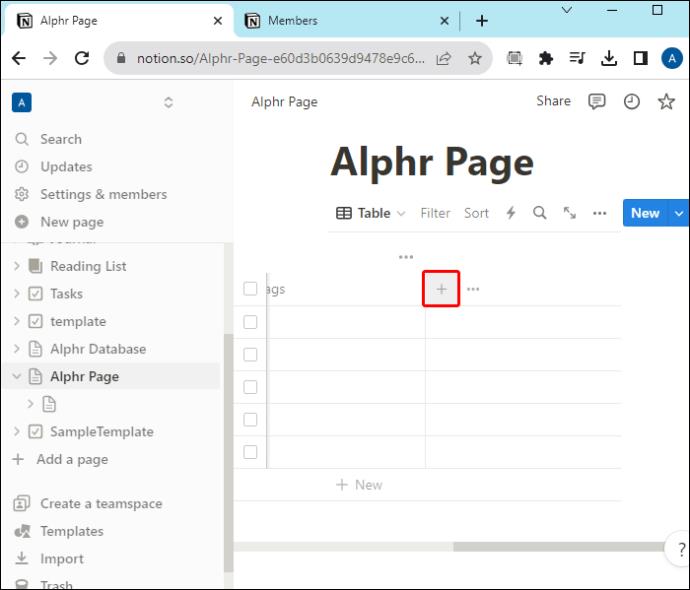
Свойствата, добавени към страница с база данни, се запазват автоматично. Можете да отидете в горната част на страницата, за да добавите още свойства или да ги редактирате.
Как да добавите свойства към страница с база данни
Всички страници трябва да принадлежат към база данни, за да се даде възможност за добавяне на свойства. Това ще ви помогне бързо да сортирате и търсите данни във вашата база данни. Ето как можете да добавите свойства към страница с база данни на Notion:
- Намерете и отворете страницата с база данни, към която искате да добавите свойства.
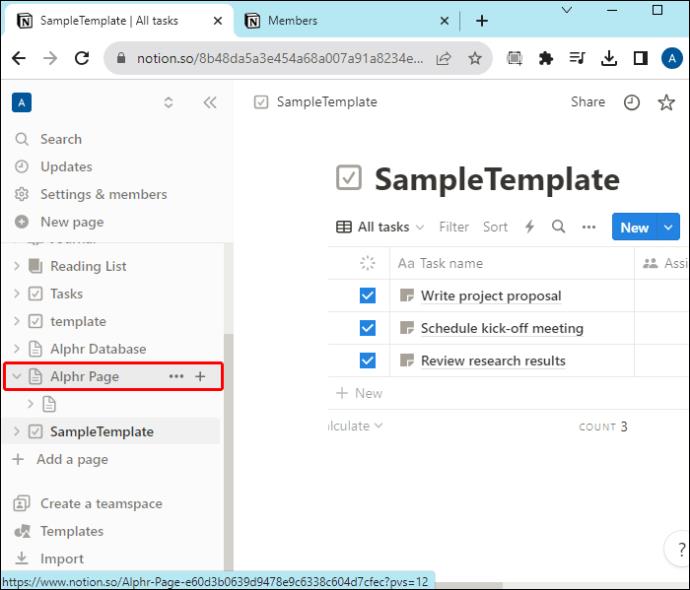
- Кликнете върху знака + в най-отдалечената колона отдясно.
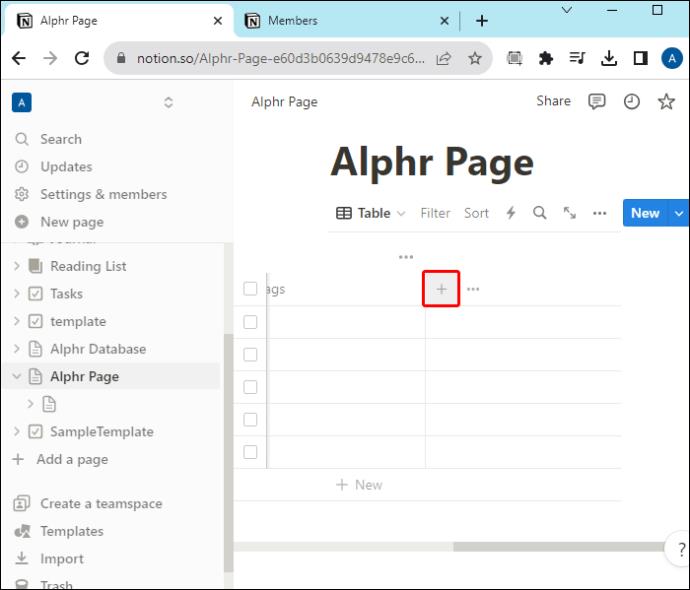
- Ще бъде създадена нова колона до изскачащо меню.
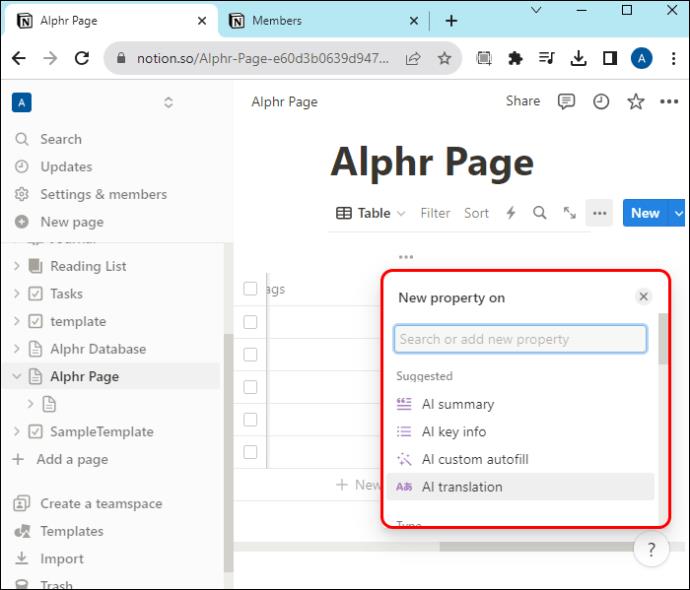
- Изберете тип собственост от новото изскачащо меню на екрана, за да създадете собственост.
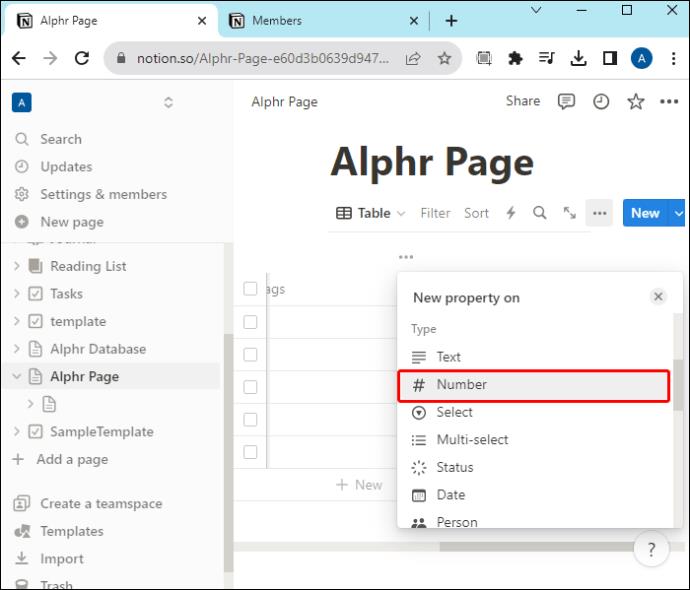
- Въведете ново име в маркираната в синьо лента с колони, за да присвоите ново заглавие на свойството и да го персонализирате.
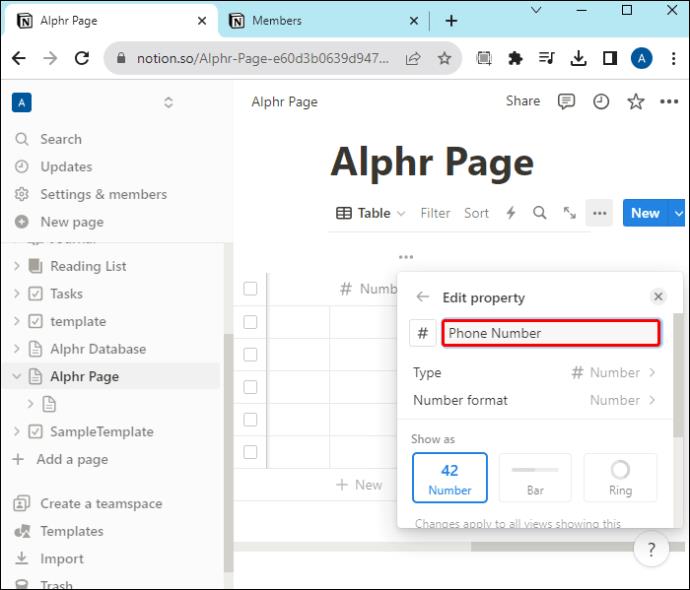
Как да филтрирате свойствата на вашата база данни
Свойствата улесняват работата ви, като ви позволяват бързо да филтрирате големи обеми от данни. Можете да филтрирате вашата база данни въз основа на едно свойство или като използвате стандарт за множество атрибути. Но как се справяте с това? Следвайте тези стъпки, за да добавите филтри към свойствата на базата данни в Notion:
- Придвижете се до горния десен ъгъл на базата данни и изберете Филтър .
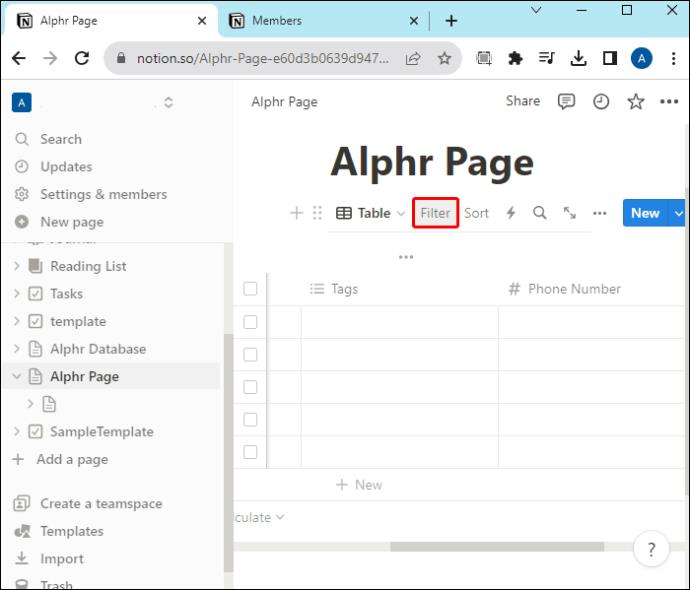
- Изберете целевото свойство, което искате да използвате за сортиране в базата данни.
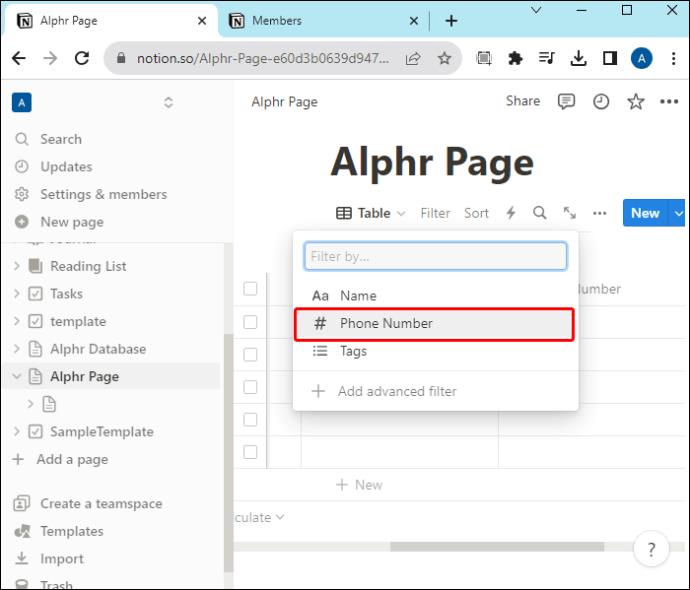
- Филтърът ще се появи в горната част на вашата база данни.
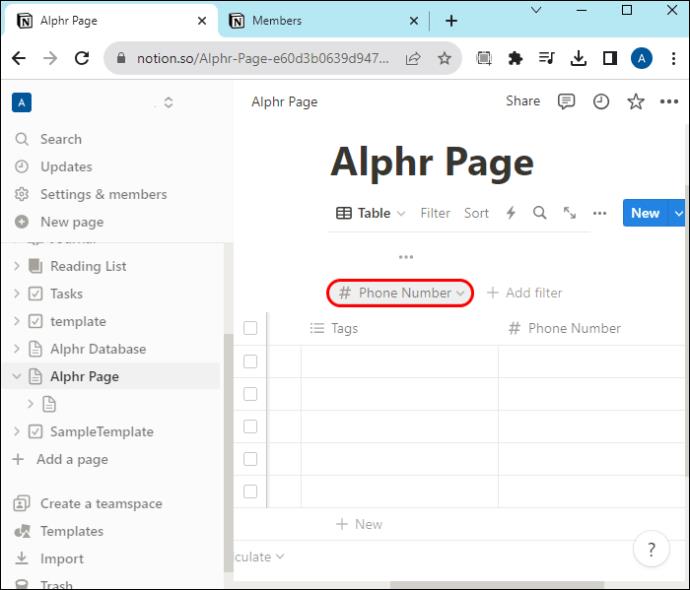
- Натиснете бутона + Добавяне на филтър до текущия филтър, за да добавите още.
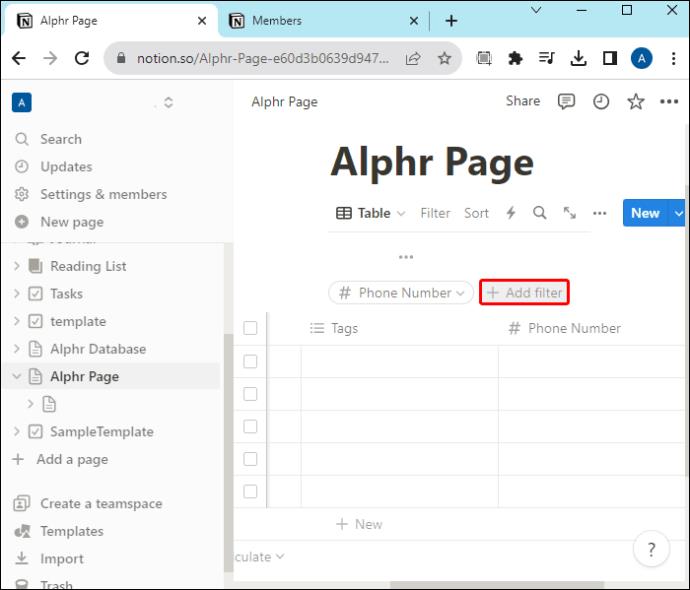
Notion ви позволява да създавате и добавяте неограничени филтри към свойствата на вашата база данни.
Как да настроите видимостта на собствеността
Когато имате твърде много свойства в база данни, може да се наложи да направите някои от тях невидими, за да се концентрирате по-добре върху конкретна задача. Ето как можете да превключите видимостта на свойствата в Notion:
- Кликнете върху иконата с три хоризонтални точки в горния десен ъгъл на базата данни до опцията за търсене.
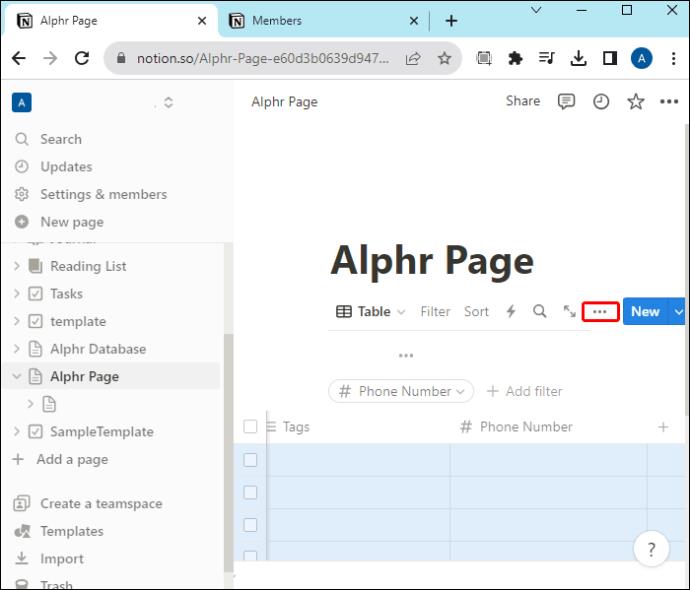
- Изберете Свойства .
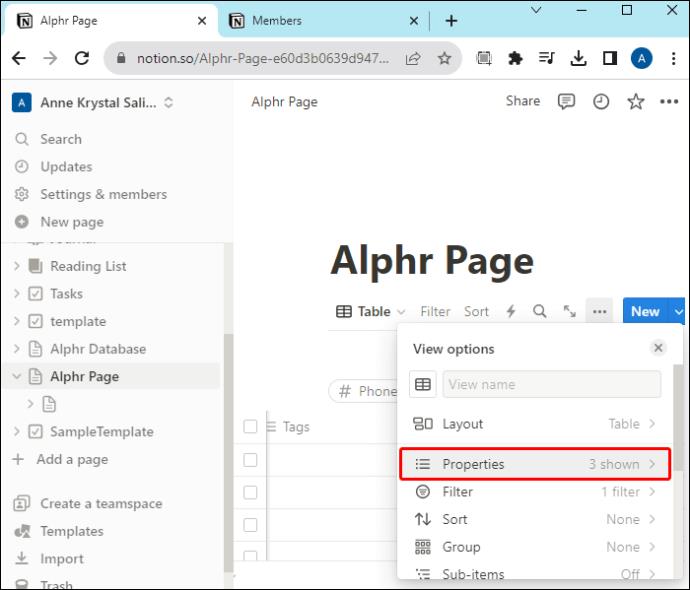
- Всички имоти са показани тук.
- Щракнете върху иконата на око до всяко свойство, за да изключите неговата видимост.
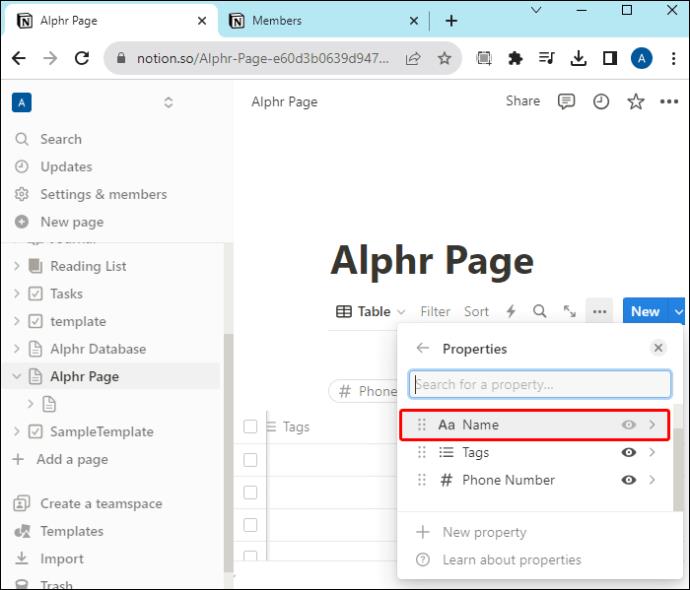
- Върнете се на страницата с вашата база данни и ще видите само онези свойства, чийто превключвател за видимост е активиран.
Коригирането на видимостта на свойствата е отличен метод за използване при разчистване на вашата база данни.
Увеличете производителността си с помощта на Properties в Notion
Свойствата са в основата на базите данни Notion. Те предоставят моментна снимка на типа информация, която съдържа всяка страница в база данни. Свойствата също помагат за повишаване на производителността. Позволява ви да следите всички дейности, да сте организирани, да приоритизирате и да се съсредоточите върху по-критичните задачи. След като разберете как да използвате тези основни свойства, за да увеличите организацията на вашата база данни, можете да се задълбочите и да изследвате по-разширени атрибути.
Ако се интересувате от друг начин за визуализиране на вашата производителност, помислете за добавяне на лента за напредък към задачите на Notion !
Често задавани въпроси
Въпрос: Мога ли да добавя формули или изчисления към свойствата в Notion?
A: Да. Формулите имат свой собствен тип свойство в Notion, така че добавянето на такова към вашата страница е подобно на добавянето на всяко свойство.
Въпрос: Мога ли да споделям или да сътруднича на страници със свойства в Notion?
A: Да. Notion ви позволява да споделяте вашите страници с други, за да увеличите максимално продуктивността на екипа. Можете да споделяте с един човек, екип или работно пространство.